有時候我們在整理檔案時必須建立許多資料夾來替它們歸檔,但是每新增一個資料夾就得重覆一次「右鍵→新增→資料夾」這個步驟,說實在真的很累人,而且也會花費許多時間。
New Folder Wizard 這個不用安裝即可使用的免費小工具可以幫助我們建立大量的新資料夾。利用程式提供的前置、後綴詞以及自動編號的功能,我們可以在瞬間就新增上百個資料夾。此外,我們還能事先利用記事本輸入每一個要新增的資料夾名稱,New Folder Wizard 就會幫我們建立這些資料夾。更棒的是,利用這個方法還可以建立子資料夾,大大地提升了新增資料夾的效率。
New Folder Wizard 軟體資料
- 軟體網頁:http://www.newfolderwizard.com/index.html (網頁已失效)
- 目前版本:2.00.808
- 介面語言:英文
- 軟體大小:164.5 KB
- 下載連結:請按我 (Softpedia 連結)
New Folder Wizard 軟體功能
- 批次建立新資料夾
- 替新資料夾自動編號
- 支援資料夾名稱的前置、後綴詞指定
- 使用文字檔批次建立新資料夾
New Folder Wizard 使用介紹
一、使用程式自動編號批次新增資料夾
執行 New Folder Wizard 之後按照擷圖的指示輸入每一項資訊,然後按下【Preview】預覽即將要新增的資料夾,沒有問題的話就按下【Create】開始建立新資料夾。
- 指定要新增資料夾的位置
- 輸入資料夾名稱的前置詞
- 輸入資料夾名稱的後綴詞
- 資料夾名稱的起始編號
- 資料夾名稱的結束編號
- 步進值(步進值為 1:1,2,3;步進值為 2:1,3,5)
- 預覽新增資料夾
- 開始新增資料夾
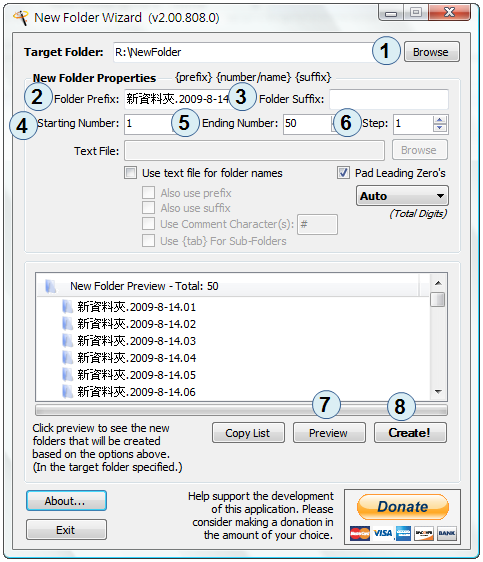
二、使用文字檔批次建立新資料夾
除了利用程式的自動編號之外,我們可以事先在記事本裡輸入每一個要建立的資料夾名稱(一行代表一個資料夾),New Folder Wizard 會以文字檔裡的內容新增資料夾。另外我們還可以利用 Tab 鍵來指定建立子資料夾。
▼ 每一行代表一個資料夾,用 Tab 鍵指定建立子資料夾。輸入完之後記得存檔。
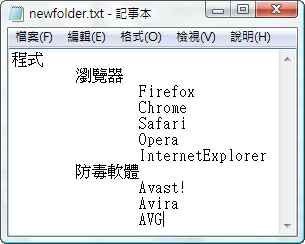
先勾選「Use text file for folder names」,然後點按【Browse】選擇剛才儲存的文字檔,接著再勾選「Use {tab} For Sub-Folders」,最後再按下【Preview】就可以預覽了。▼
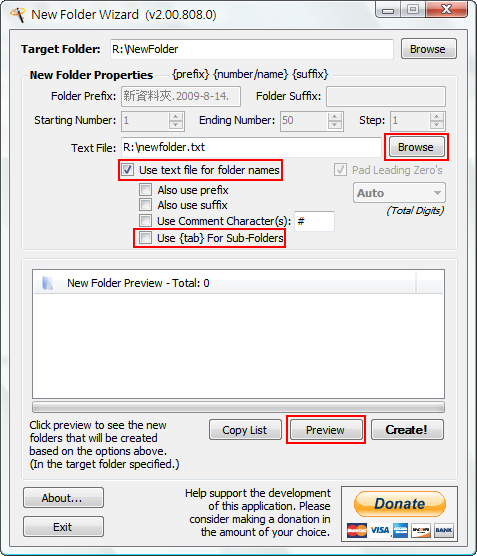
勾選「Use {tab} For Sub-Folderes」的時候會跳出提醒對話框,提醒我們確認文字檔的格式是否正確,按下【確定】即可。▼
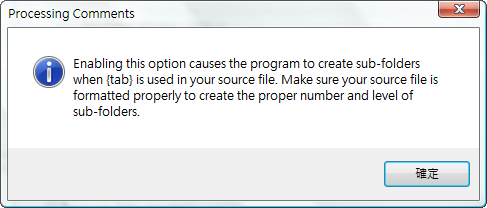
按下【Preview】先預覽新增的資料夾,如果沒有問題的話就按下【Create】開始建立。 ▼
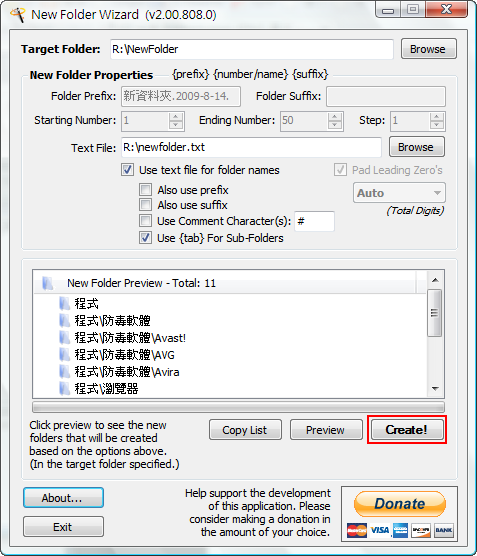
建立資料夾之前的確認對話框,按下【是(Y)】▼
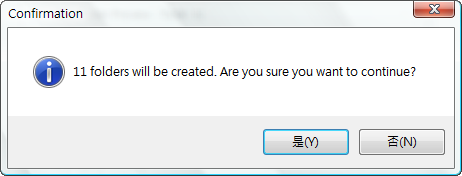
▼ 成功建立資料夾的對話框
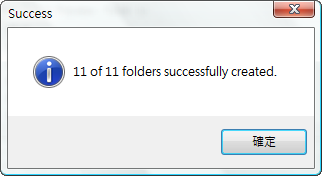
根據我們剛才輸入的資料夾名稱以及指定的子資料夾階層,New Folder Wizard 如實的建立了每一個資料夾。▼
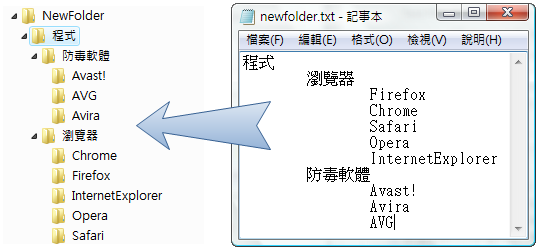
這個程式好像無法下載了,可以請您mail 給我嗎?